Windows는 복잡한 운영 체제이며 시작하는 동안 컴퓨터가 작동하는 데 필요한 대부분의 프로그램, 드라이버 및 서비스가로드됩니다. 깨끗하고 문제가없는 시스템에서는 부팅이 하드웨어 및 Windows에서 허용하는 속도만큼 빠르며, 무언가가 잘못되거나 부적절하게로드되면 부팅 속도가 느려지고 부팅 후 컴퓨터 속도가 느려질 수 있습니다 완료되었습니다.
이 경우에 유용한 방법은 Windows 시작 절차를 분석하여 문제가 있는지 확인하는 것입니다. 자동 실행 또는 CCleaner와 같은 도구에는 Windows로 시작하는 프로그램을 볼 수 있지만 많은 문제가 발생하지는 않으며 문제의 근본 원인이됩니다.
Windows 부팅의 깊이로 바로 들어가려면 진행 상황과 소요 시간을 보여주는 전용 분석 도구가 필요합니다. XP 시절, BootVis는 Windows XP 시스템의 부팅 시간을 분석하는 데 사용될 수있었습니다. 슬프게도 BootVis는 XP 만있었습니다. Windows 부팅 성능을 분석하기위한 솔루션의 수는 많지 않지만 그 작업을 수행하는 데 도움이 될 수있는 몇 가지가 있습니다.
WPT (Windows 성능 도구 키트)
Microsoft Windows Performance Toolkit은 응용 프로그램 시작 시간, 부팅 문제, 지연된 프로 시저 호출 및 인터럽트 활동, 시스템 응답 문제 및 응용 프로그램 리소스 사용을 포함한 광범위한 성능 문제를 분석하도록 설계되었습니다. Performance Toolkit의 큰 문제는 마음이 희미하지 않으며 일반 사용자가 결과를 해석하고 이해하기가 매우 어렵다는 것입니다.
Performance Toolkit은 둘 이상의 버전으로 제공되며 Windows Development Kit (SDK)의 구성 요소입니다. Windows 7 SDK는 Vista, 2008 및 XP를 지원하는 반면 Windows 8.1 용 SDK는 Windows 2012, 2008, 8 및 7을 지원합니다. 현재 Windows 10 용 최신 SDK 버전이 8.1 및 7과 호환됩니다. 세 가지 버전의 WPT에 모두 액세스하고 설치할 버전을 선택할 수 있습니다.
Windows 8.1 용 Windows 소프트웨어 개발 키트 (SDK)
Windows 8.1 SDK에 대해 가장 먼저 알아야 할 것은 Windows 7에서이 기능을 사용하려면 Microsoft .NET framework 4.5가 필요하다는 것입니다. 아직 설치 파일이 없으면 .NET 4.5가 자동으로 설치됩니다.
Windows 8.1 용 Windows SDK를 다운로드 한 후 설치 프로그램을 실행하고 옵션 화면에서“ Windows Performance Toolkit ”만 선택하고 설치를 계속하십시오.

Windows 10 SDK 도 제공되지만 2015 년 7 월 Windows 10이 출시 될 때까지 현재 릴리스 후보 단계에 있습니다. 현재 Windows 8, 8.1 및 7을 지원합니다.
Windows 7 용 Windows 소프트웨어 개발 키트 (SDK)
Windows 7, Vista 및 XP 용 Microsoft Performance Toolkit을 얻으려면 Windows 7 SDK 설치 프로그램을 다운로드하고 설치 하는 동안 프로그램 목록에서“ Win32 개발 도구 ”만 선택한 다음 개발 도구 를 계속 설치하십시오.

설치 후 C : \ Program Files \ Microsoft SDKs \ Windows \ v7.0 \ bin으로 이동하여 다음 파일을 찾으십시오.
wpt_x64.msi – 64 비트 Windows Vista / 7 / Server 2008에서 사용
wpt_x86.msi – 32 비트 XP / Vista / 7 / Server 2008에서 사용
운영 체제의 아키텍처와 일치하는 버전을 설치하십시오. 편의상 WPT 용 32 비트 및 64 비트 설치 프로그램을 업로드 했으므로 Win32 개발 도구를 다운로드하지 않고도 사용할 수 있습니다.
Windows 7 32 비트 용 wpt_x86.msi 다운로드
Windows 7 64 비트 용 wpt_x64.msi 다운로드
WPT 및 Windows XP
Windows 7 용 SDK는 전체적으로 XP와 호환되지만 Performance Toolkit은 부분적으로 만 호환되며 추적 데이터를 수집하기 위해 추가 단계가 필요합니다. XP는 부팅 추적을 만들 수 있지만 결과를 해석하여 표시 할 수는 없습니다. Vista 또는 Windows 7 및 WPT가 설치된 컴퓨터가 필요하기 때문입니다.
XP에 WPT를 설치할 때 여러 중요한 파일이 설치되지 않기 때문에 추적을 작성하려면 Vista 또는 7도 필요합니다. "\ Program Files \ Microsoft Windows Performance Toolkit"폴더를 Vista 또는 7 컴퓨터에서 XP의 Program Files로 복사하십시오. 현재 Vista 또는 7 컴퓨터를 보유하고 있지 않은 경우 아래 압축 된 Microsoft Windows Performance Toolkit 폴더를 다운로드하여 XP의 프로그램 파일로 추출하십시오.
Windows_Performance_Toolkit.zip 다운로드
부팅을 추적 한 후에 C : \ WPT의 내용을 Vista 또는 7 컴퓨터에 복사하고 .etl 파일을 두 번 클릭하십시오. Xperf와 XP 호환성에 대한 MSDN 기사는 추가 정보를 위해 제공됩니다.
Windows 성능 툴킷 명령 실행
위에서 선택한 Windows Performance Toolkit을 설치 한 후 명령을 실행하여 추적을 시작할 수 있습니다. 관리자 권한으로 명령 프롬프트를 엽니 다 (시작을 클릭하고 cmd를 입력 한 다음 Ctrl + Shift + Enter를 누름). 다음 명령 중 하나를 입력하십시오.
Windows 부팅 추적의 경우 :
xbootmgr-추적 부팅 -traceFlags BASE + CSWITCH + DRIVERS + POWER -resultPath C : \ WPT종료 추적의 경우 :
xbootmgr-추적 종료 -noPrepReboot -traceFlags BASE + CSWITCH + DRIVERS + POWER -resultPath C : \ WPT대기 + 이력서 :
xbootmgr-추적 대기 -traceFlags BASE + CSWITCH + DRIVERS + POWER -resultPath C : \ WPT최대 절전 모드 + 이력서 :
xbootmgr -trace 최대 절전 모드 -traceFlags BASE + CSWITCH + DRIVERS + POWER -resultPath C : \ WPT
생성 된 추적 파일 (.cab .etl 및 .log)이 저장되는 위치이므로 C : \ WPT를 원하는 폴더로 바꿀 수 있습니다. 추적이 완료되면 Performance Analyzer가 자동으로 실행되어 추적 결과를 표시합니다. 그렇지 않은 경우 C : \ WPT로 이동하여 .etl 파일 (Windows 성능 분석기 추적 파일)을 두 번 클릭하십시오.
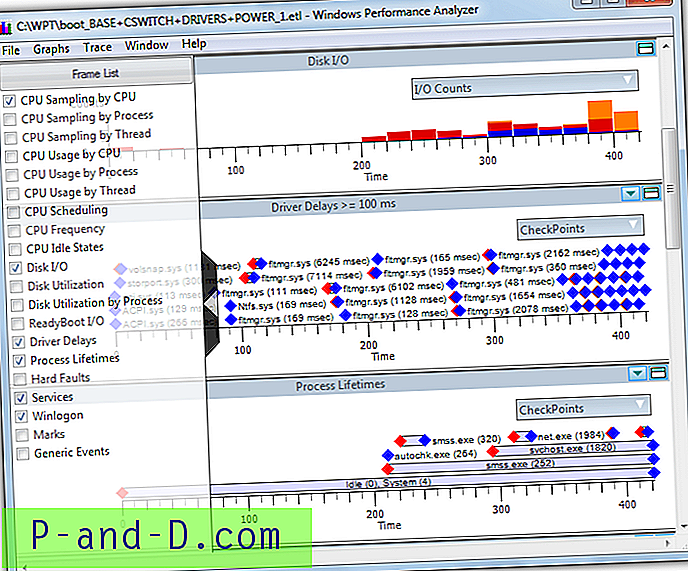
Windows 7 SDK 성능 분석기는 매우 기본적이며 기본적으로 많은 그래프가 표시됩니다. 왼쪽의 회색 화살표를 클릭하고 팝업 목록에서 그래프를 활성화 / 비활성화 할 수 있습니다. 항목 위로 마우스를 가져 가면 일부 정보 툴팁을 사용할 수 있습니다.
Windows 8.1 SDK Performance Toolkit에 대해 알아 두어야 할 한 가지는 생성 된 .etl 추적 파일의 크기가 테스트 중에 175MB 대 100MB 인 Windows 7 버전으로 작성된 것보다 크기가 훨씬 큽니다. Windows 8.1 추적 크기는 600MB를 초과 할 수 있습니다! RAM이 2GB 이하인 Windows 7 컴퓨터가있는 경우 Windows 7 버전을 사용하는 것이 좋습니다.
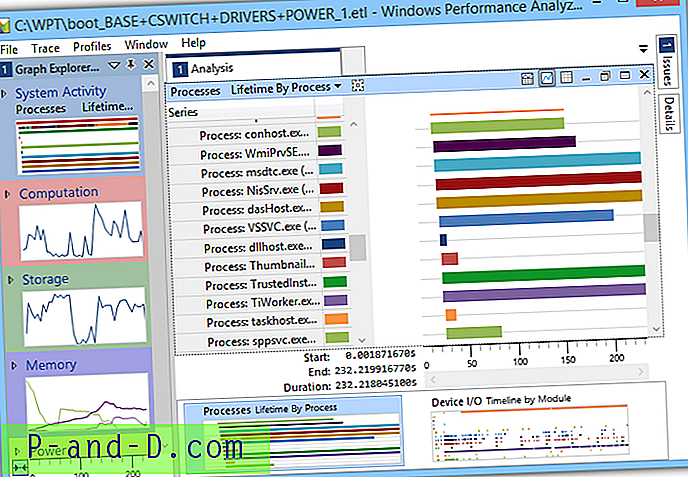
이 버전은 고급 기능이며 그래프 탐색기에서 왼쪽에 많은 수의 그래프를 표시합니다. 두 번 클릭하면 세부 정보를 기본 디스플레이에 열 수 있습니다. 마우스로 마우스를 가져 가면 거의 모든 것이 추가 정보를 제공합니다. 시스템 구성 추적은 시스템 및 하드웨어의 일부에 대해 매우 자세하게 제공하는 추적 메뉴에서도 사용할 수 있습니다.
WPT, 다양한 기능 및 부팅 추적 방법에 대한 자세한 내용은이 MSFN 부팅 추적 문서를 참조하십시오.
WPT를 사용하여 부팅 시간 단축
Windows Performance Toolkit에는 Windows 부팅 프로세스를 분석하고 컴퓨터가 최대한 빨리 부팅되도록 변경하는 명령도 있습니다. SuperFetch, PreFetch 및 Defragmentation의 조합을 사용하여 파일의 레이아웃과로드를 최적화합니다. 명령은 다음과 같습니다.
-추적 부팅 -prepSystem -verboseReadyBoot
프로세스가 진행되는 동안 컴퓨터가 6 번 다시 시작되어 부팅 시간이 훨씬 빨라집니다. 이 프로세스는 SSD에 거의 영향을 미치지 않는 PreFetch, SuperFetch 및 조각 모음으로 인해 아무런 차이가 없으므로 SSD 부팅 드라이브로 수행하면 안됩니다.
다른 Windows 부팅 분석 도구
Windows Performance Toolkit은 제공되는 것만 큼 상세하고 포괄적이지만 이해하기 쉬운 것을 원한다면 선택의 폭이 제한적이지만 여전히 하나 또는 두 개의 옵션이 있습니다.
WinBootInfo
WinBootInfo는 부팅 프로세스를 분석하고 볼 수 있도록 정보를 기록 할 수있는 오래된 쉐어웨어 도구입니다. 드라이버, 서비스 및 실행 파일의로드 시간을 측정하고 CPU 및 I / O 활동을 기록합니다. 회사 (Greenvantagellc)와 웹 사이트가 2009 년경 사라져 더 이상 개발 또는 지원되지 않기 때문에 WinBootInfo를 더 이상 구입할 수 없습니다.
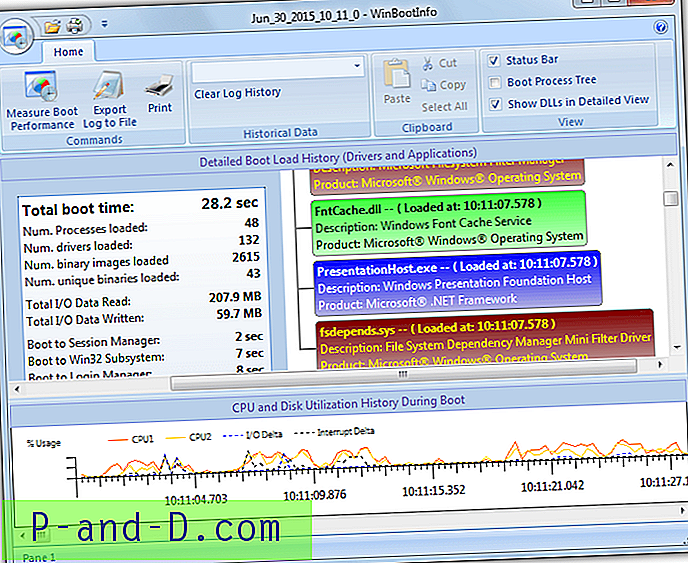
여전히 30 일의 완전한 기능을 갖춘 시험판을 몇 번 실행하여 부팅 프로세스를 분석 할 수있을만큼 충분히 오래 사용할 수 있습니다. 기본 인터페이스는 CPU 및 I / O 그래프, 부팅 시간 통계, 부팅 프로세스 트리 및로드되는 드라이버 / 응용 프로그램 순서로 나뉩니다. 프로그램에서 구매 링크를 클릭하면 피싱 사이트가 발생할 수 있습니다. WinBootInfo는 Windows 7 및 8.1 x86 / x64에서 테스트되었으며 작동하며 XP 및 Vista도 호환됩니다.
WinBootInfo 다운로드 (평가판)
BootLog XP
BootLog XP는 Windows XP 만 지원하고 쉐어웨어이기 때문에 일반적으로 언급 할 가치가 없지만 Bootvis를 사용해 보았을 때 약간의 문제가있는 경우 유용한 프로그램을 쉽게 읽을 수 있습니다. WinBootInfo와 마찬가지로 BootLog XP는 2009 년 이후로 업데이트되지 않았지만 XP 자체는 2008 년 이후로 큰 업데이트가 없었기 때문에 문제가되지 않습니다.
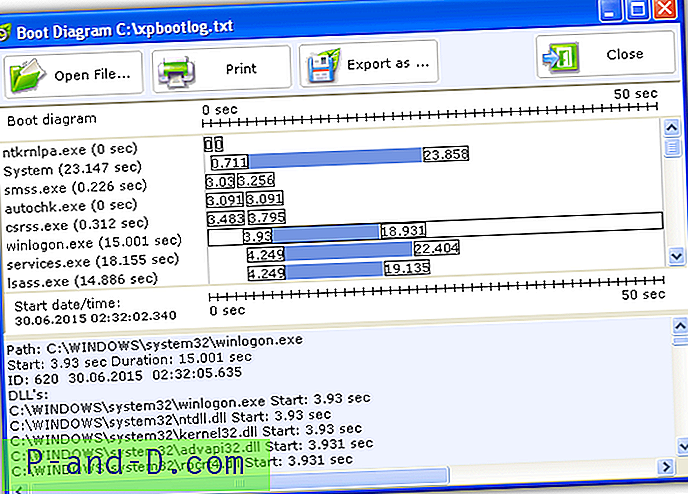
전체 30 일 평가판을 사용하면 필요한 부팅 데이터를 수집하여 진행 상황을 확인할 수 있습니다. 프로그램을 설치하고 "다음 부팅시 테스트"를 클릭하십시오. 재부팅 후 프로그램은 시스템이 유휴 상태가 될 때까지 기다린 다음 결과 창을 팝업합니다 (위 그림 참조). 거기에서 상단의 항목을 클릭하고 하단에서 더 자세한 정보를 얻을 수 있습니다.
BootLog XP 다운로드
솔루 토
Soluto는 부팅 시간이 느려지는 프로그램을 비활성화 할 수있는 전용 시작 모니터로 시작되었습니다. 그러나 요즘에는 프리미엄 스마트 폰 관리 및 진단 앱입니다. Windows 부팅 시간 뷰어 / 최적화 기는 여전히 사용 가능하지만 이제 Soluto 사이트의 기본 페이지에서 숨겨져 있습니다. Soluto를 다운로드하여 설치 한 후 계정을 생성하고 컴퓨터를 재부팅하십시오.
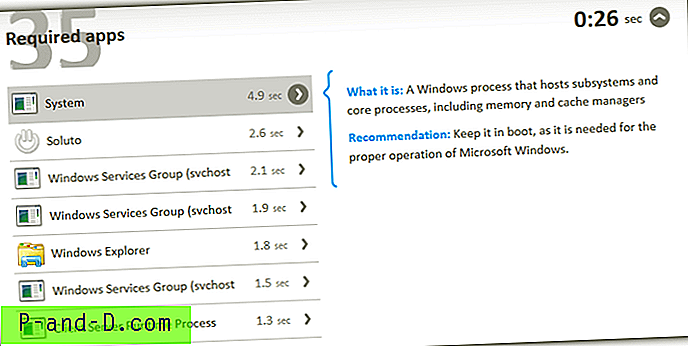
로깅이 완료되면 트레이 아이콘을 클릭 한 다음 컴퓨터 아이콘을 온라인으로 클릭하여 부팅 중에 실행되는 모든 실행 파일의 모든 부팅 시간을 볼 수 있습니다. 이 정보는 Windows Performance Toolkit만큼 포괄적이지 않지만 요약하기가 쉽고 시작시로드 속도를 알려줍니다. 웹에서 Soluto 자체가 설치되는 동안 전체 부팅 시간이 상당히 느려질 수 있다는 보고서가 많으므로 Soluto를 제거하는 것이 좋습니다.
Soluto Boot Time 방문





